Si tienes un plan de hosting con cPanel y ya creaste una o varias cuentas de correo electrónico desde tu panel de control, puedes administrarlas fácilmente desde Thunderbird, un cliente de correo gratuito y muy utilizado.
A diferencia del webmail de cPanel, Thunderbird te permite consultar y enviar tus correos desde una aplicación de escritorio, con funciones avanzadas de organización y sin necesidad de abrir el navegador cada vez.
Si quieres saber más sobre protocolos de correo electrónico consulta: POP o IMAP, ¿cómo elegir una configuración de correo adecuada?
1. Abrir Thunderbird e ingresar los datos básicos
- Abre la aplicación Thunderbird en tu computadora.
- Escribe la información de tu cuenta:
- Nombre: el que quieres mostrar como remitente.
- Correo electrónico: la cuenta que creaste en tu Hosting.
- Contraseña: la clave de acceso de tu cuenta de correo.
Haz clic en Configurar manualmente para ingresar la información avanzada.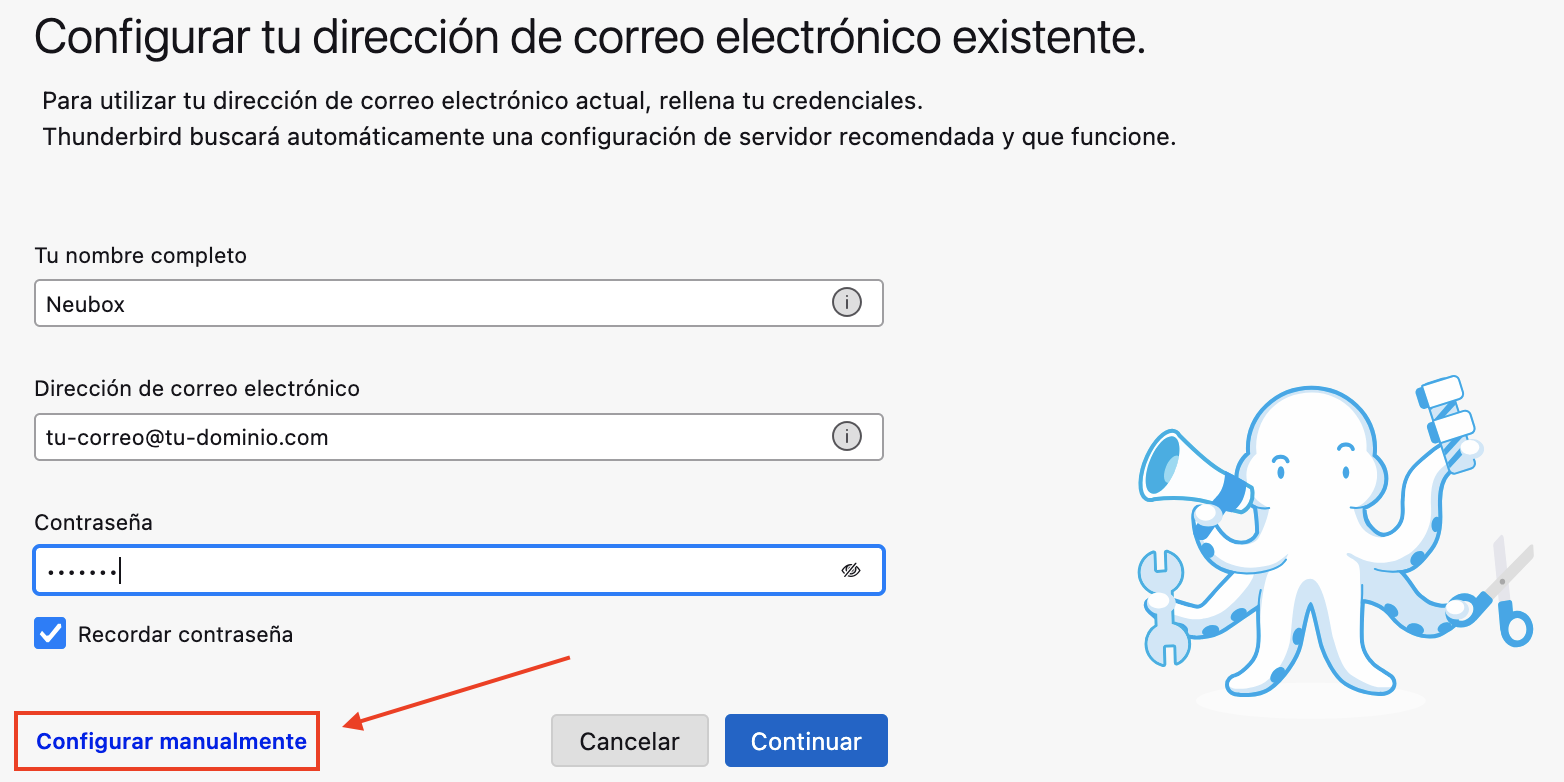
2. Configurar los servidores de correo
Configuración con IMAP
Servidor de correo entrante (IMAP)
- Protocolo: IMAP
- Servidor: mail.mi-dominio.xyz
- Puerto: 143 (o 993 si usas SSL/TLS)
- Seguridad de la conexión: Ninguno (o SSL/TLS si aplicas cifrado)
- Método de autenticación: Autodetectar
- Usuario: tu cuenta de correo completa
Servidor de correo saliente (SMTP)
- Servidor: mail.mi-dominio.xyz
- Puerto: 587 (o 465 si usas SSL/TLS)
- Seguridad de la conexión: Ninguno (o SSL/TLS si aplicas cifrado)
- Método de autenticación: Autodetectar
- Usuario: tu cuenta de correo completa
Configuración con POP3
Servidor de correo entrante (POP3)
- Protocolo: POP3
- Servidor: mail.mi-dominio.xyz
- Puerto: 110 (o 995 si usas SSL/TLS)
- Seguridad de la conexión: Ninguno (o SSL/TLS si aplicas cifrado)
- Método de autenticación: Autodetectar
- Usuario: tu cuenta de correo completa
Servidor de correo saliente (SMTP)
- Servidor: mail.mi-dominio.xyz
- Puerto: 587 (o 465 si usas SSL/TLS)
- Seguridad de la conexión: Ninguno (o SSL/TLS si aplicas cifrado)
- Método de autenticación: Autodetectar
- Usuario: tu cuenta de correo completa
Paso 3. Probar y guardar la configuración
- Haz clic en Probar para que Thunderbird verifique los datos.
- Si no aparece ningún error, selecciona Hecho (Done).
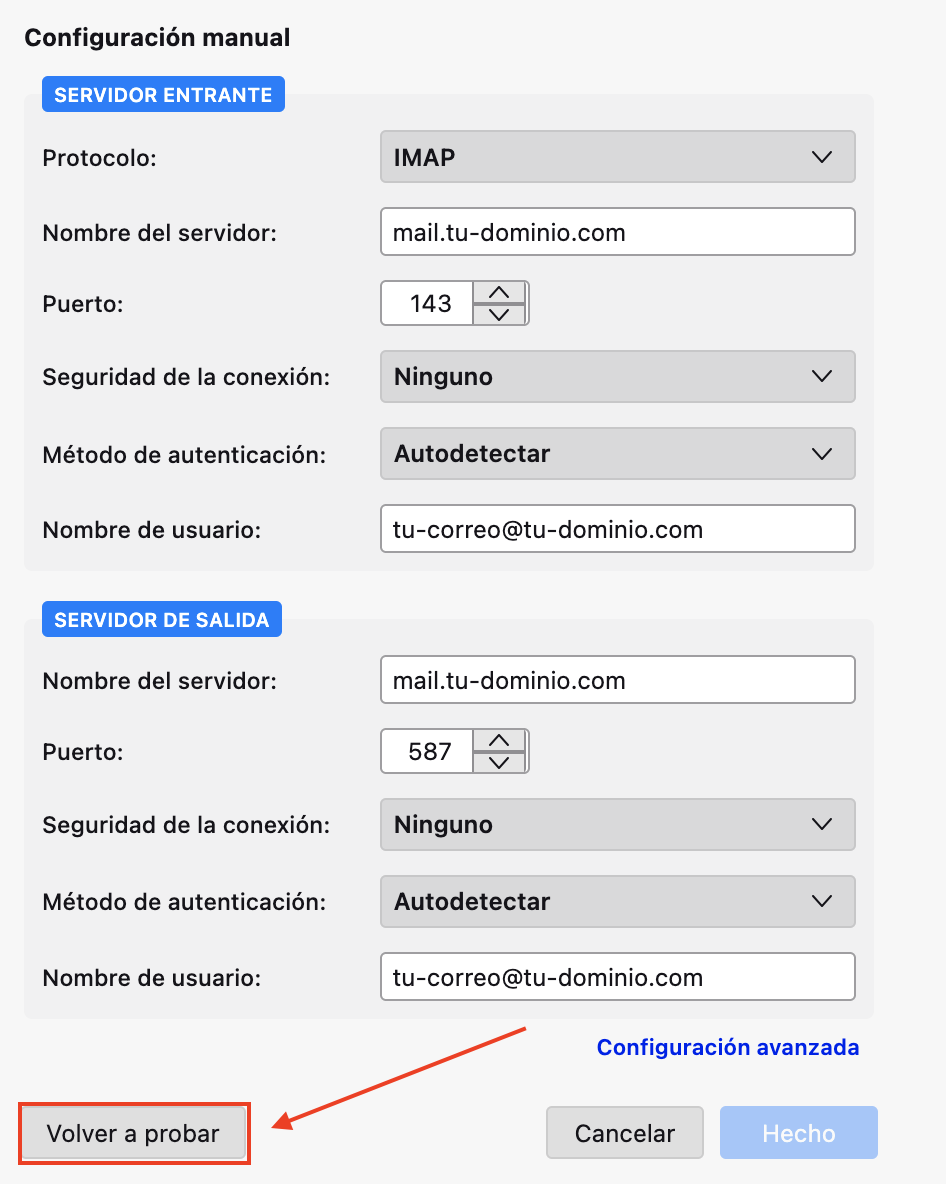
¡Listo! Tu cuenta quedará configurada y podrás enviar y recibir correos desde Thunderbird.

